Starten Sie Prizmo, indem Sie auf das Prizmo-Symbol auf Ihrem Hauptbildschirm tippen. Tippen Sie im angezeigten Menü auf das Kamerasymbol. Der Scanmodus wird angezeigt.
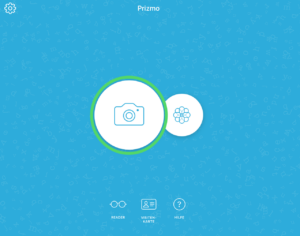
Bevor Sie scannen, überprüfen Sie:
- die Sprache (DE),
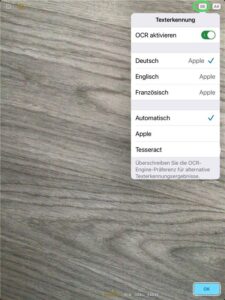
- die Größe (A4)
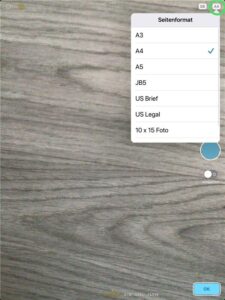
- und die Farbe (original, schwarz/weiß, grau oder Farbe) des Dokumentes.
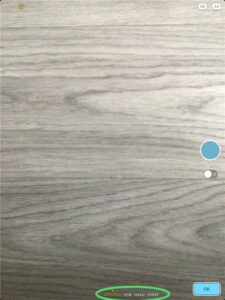
Drehen Sie das iPad in dieselbe Richtung wie die zu scannende Vorlage (der blaue Knopf befindet sich dann neben dem rechten Daumen) und zielen Sie mit Ihrem iPad auf die Vorlage.
Achten Sie darauf, dass das Dokument gut beleuchtet ist und dass zwischen dem Dokument und dem Hintergrund ein ausreichender Kontrast besteht.
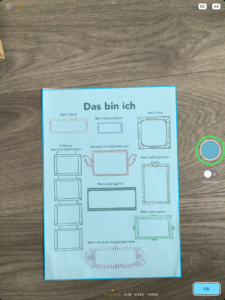
Um das erkannte Dokument herum erscheint ein blauer Rand. Passen Sie das Bild an, bis der Rand das Dokument umgibt. Sie können den Rand im nächsten Schritt anpassen.
Drücken Sie auf die blaue Taste, um den Scanvorgang durchzuführen.
Auf dem nun angezeigten Bildschirm können Sie die Ränder um das Dokument mithilfe der blauen Kreise anpassen.
Wenn Ihre Auswahl abgeschlossen ist, tippen Sie auf Scan behalten.
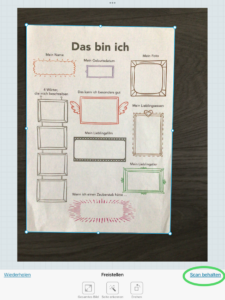
Der Scanmodus wird wieder angezeigt.
Wiederholen Sie den Vorgang, wenn Sie mehrere Seiten scannen möchten.
Wenn Sie fertig sind, drücken Sie auf OK.
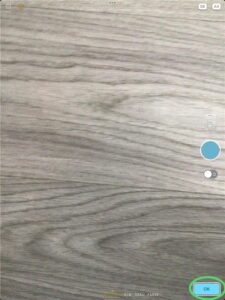
Sie sehen nun alle gescannten Seiten im aktiven Dokument.
Tippen Sie unten auf dem Bildschirm auf PDF.
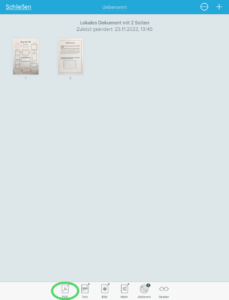
Wählen Sie im angezeigten Menü, die App, in der Sie das Dokument bearbeiten möchten, aus (z.B. Notability).
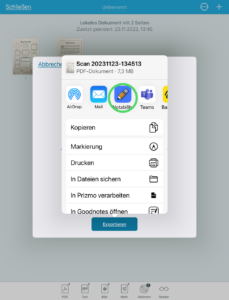
Ein Menü wird angezeigt und Sie haben unterschiedliche Importoptionen (grün umrandet):
Zu “….” hinzufügen zu : Diese Option fügt das gescannte Dokument der zuletzt in Notability geöffneten Notiz auf einer neuen Seite bei.
Neue Notiz erstellen: Diese Option erstellt eine neue Notiz mit dem gescannten Dokument in Notability.
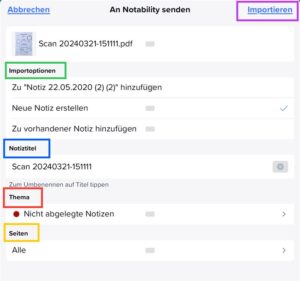
Zu vorhandener Notiz hinzufügen: Diese Option fügt das gescannte Dokument zu einer bereits bestehenden Notiz in Notability hinzu.
Wählen Sie die passende Option aus.
Außerdem kann der Notiztitel geändert werden (blau umrandet).
Die Notizen in Notability sind nach Themen geordnet. Unter der Option Thema (rot umrandet) können Sie auswählen, unter welchem Thema die Notiz platziert wird.
Unter Seiten (gelb umrandet) können Sie die Seiten auswählen welche versendet werden sollen.
Tippen Sie schließlich oben rechts auf Importieren (violett umrandet), um den Vorgang abzuschließen.
Ein kleines Fenster öffnet sich. Drücken Sie auf Fertig, um die Notiz zu versenden.
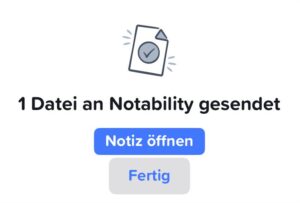
Wenn Sie Notability öffnen, sehen Sie die neue Notiz, die das eingescannte Dokument enthält, unter dem Thema, das Sie zuvor ausgewählt haben.



